Le spouleur d'impression s'arrête continuellement
jpmarce
Messages postés
47
Statut
Membre
-
Sylvain -
Sylvain -
Bonjour,
j'ai effectué toutes les actions recommandées pour résoudre un problème de spouleur qui s'arrête continuellement : effacer le dossier PRINTER du spool, fait tourner FixPrints (operation completed), démarrer SFC /SCANNOW qui a effectué une réparation avec succès,
Voici ce que j'obtiens si je cherche à imprimer un document dans Bloc-notes par exemple un message me demandant d'installer une imprimante alors que j'en ai plusieurs listées:

et si j'essaye d'ouvrir les propriétés de l'imprimante, un message disant que le service spouler d'impressions local n'est pas en cours d'exécution :

Curieusement le problème est apparu après le changement d'un toner dans une imprimante HP
Merci de votre aide. Je ne vois pas les copies d'écran insérées ci-dessus...
j'ai effectué toutes les actions recommandées pour résoudre un problème de spouleur qui s'arrête continuellement : effacer le dossier PRINTER du spool, fait tourner FixPrints (operation completed), démarrer SFC /SCANNOW qui a effectué une réparation avec succès,
Voici ce que j'obtiens si je cherche à imprimer un document dans Bloc-notes par exemple un message me demandant d'installer une imprimante alors que j'en ai plusieurs listées:

et si j'essaye d'ouvrir les propriétés de l'imprimante, un message disant que le service spouler d'impressions local n'est pas en cours d'exécution :

Curieusement le problème est apparu après le changement d'un toner dans une imprimante HP
Merci de votre aide. Je ne vois pas les copies d'écran insérées ci-dessus...
Configuration: Windows / Chrome 95.0.4638.54
A voir également:
- Spouleur d'impression s'arrete tout seul windows 10
- Spooler impression s'arrete tout seul - Meilleures réponses
- Erreur 0x000006ba - Meilleures réponses
- Spouleur d'impression - Guide
- Clé d'activation windows 10 - Guide
- Restauration systeme windows 10 - Guide
- Windows 10 ne démarre pas - Guide
- Windows 10 gratuit - Accueil - Mise à jour
13 réponses

pistouri
Messages postés
20662
Date d'inscription
Statut
Contributeur
Dernière intervention
Ambassadeur
8 527
Bonjour,
Bis repetita.
Il se pourrait que c'est la dernière mise à jour Windows Update qui merdouille une fois de plus.
Après l'installation de KB5005611 pour Windows 10 des problèmes sont survenus avec certaines imprimantes réseau.
Ce problème par devait être résolu avec la KB5006670
Car après avoir installé la KB5006670 certains ont à nouveau le problème que les imprimantes réseau ne fonctionnent pas.
Solutions de contournement.
Win32spl.dll (version 19041.1237)
Recopier Win32spl.dllr dans le système 32.
Enregistre le fichier ==► ancienne version Fichier win32spldl
Double-clique pour l'extraire
Ou avec 7-Zip
Va ensuite dans Ce-PC -►Disque local (C)-►Windows-►System32
Fait un copier / coller de --►Win32spl.dll
Confirme le remplacement du fichier Win32spl.dll
Essaie d'imprimer, il se pourrait que tu dois redémarrer le PC.
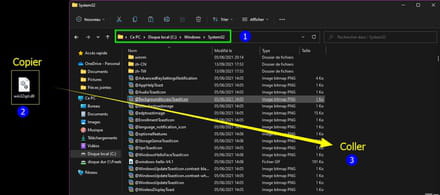
Mise à jour.
Désinstaller la mise à jour KB5006670
Dans le champ de recherche sur la barre des tâches tape --► cmd
Clique droir sur --►Invite de commandes
Puis --►Exécuter en tant qu'administrateur
Fait un copier/coller --► wusa /uninstall /kb:5006670
Puis -►Entrée touche clavier
Ferme la fenêtre de l'invite de commande ou tape exit
Redémarre le PC
Essaies d'imprimer.
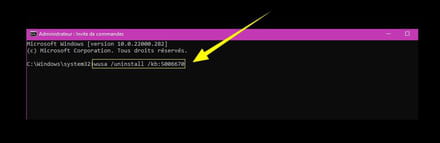
Ou Comment désinstaller une mise à jour
Depuis les paramètres de Windows 10
A+
Bis repetita.
Il se pourrait que c'est la dernière mise à jour Windows Update qui merdouille une fois de plus.
Après l'installation de KB5005611 pour Windows 10 des problèmes sont survenus avec certaines imprimantes réseau.
Ce problème par devait être résolu avec la KB5006670
Car après avoir installé la KB5006670 certains ont à nouveau le problème que les imprimantes réseau ne fonctionnent pas.
Solutions de contournement.
Win32spl.dll (version 19041.1237)
Recopier Win32spl.dllr dans le système 32.
Enregistre le fichier ==► ancienne version Fichier win32spldl
Double-clique pour l'extraire
Ou avec 7-Zip
Va ensuite dans Ce-PC -►Disque local (C)-►Windows-►System32
Fait un copier / coller de --►Win32spl.dll
Confirme le remplacement du fichier Win32spl.dll
Essaie d'imprimer, il se pourrait que tu dois redémarrer le PC.
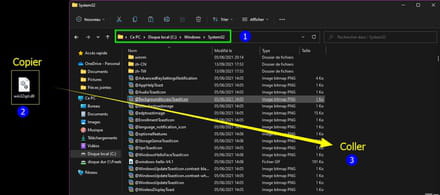
Mise à jour.
Désinstaller la mise à jour KB5006670
Dans le champ de recherche sur la barre des tâches tape --► cmd
Clique droir sur --►Invite de commandes
Puis --►Exécuter en tant qu'administrateur
Fait un copier/coller --► wusa /uninstall /kb:5006670
Puis -►Entrée touche clavier
Ferme la fenêtre de l'invite de commande ou tape exit
Redémarre le PC
Essaies d'imprimer.
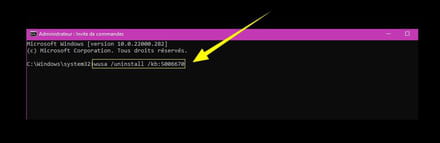
Ou Comment désinstaller une mise à jour
Depuis les paramètres de Windows 10
A+









